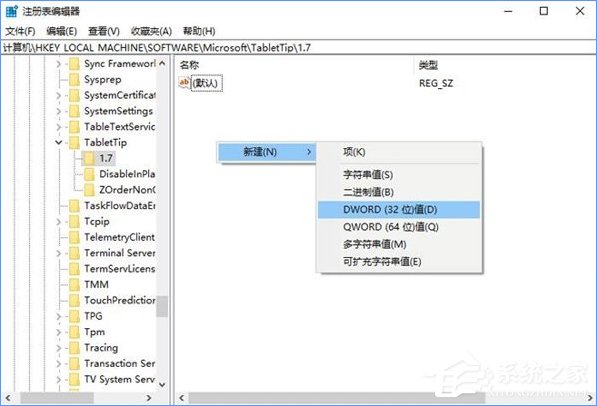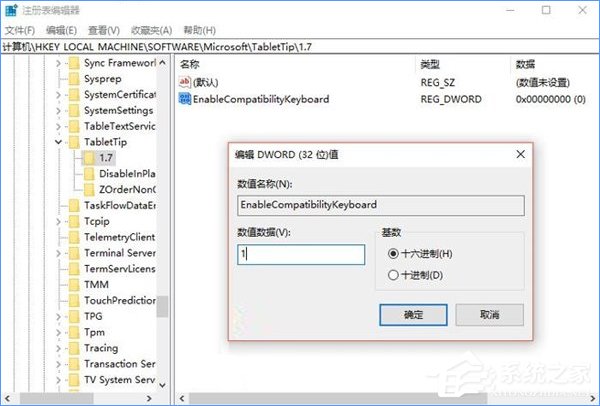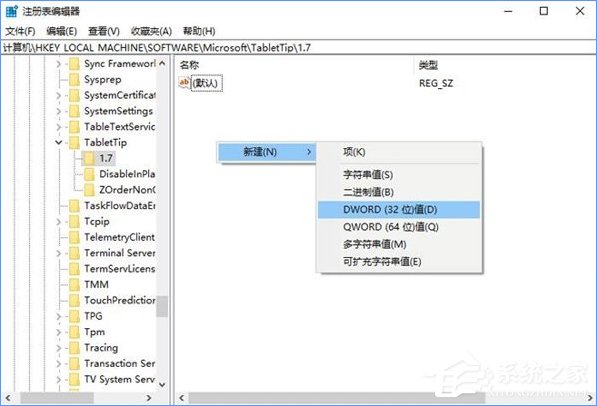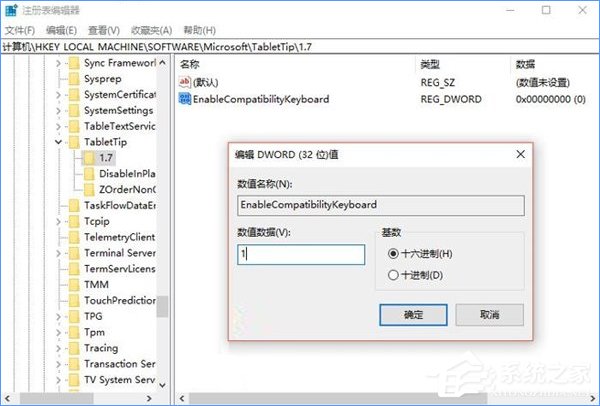Win10如何启用经典模式的屏幕键盘?
2017-05-04 00:00:00 浏览:1252 作者:管理员
Win10如何启用经典模式的屏幕键盘?对于触屏设备,大家都知道可以在设置→设备→输入里面打开经典模式的屏幕键盘,而对于非触屏用户就没那么简单了,不过也不难,我们只要在注册表中修改一个值即可。下面我们来看看Win10非触屏设备启用经典模式屏幕键盘的方法。
 Win10启用经典模式屏幕键盘的操作方法:
Win10启用经典模式屏幕键盘的操作方法: 1、在Cortana搜索栏输入regedit,按回车键进入注册表编辑器; 2、定位到:HKEY_LOCAL_MACHINESOFTWAREMicrosoftTabletTip1.7;
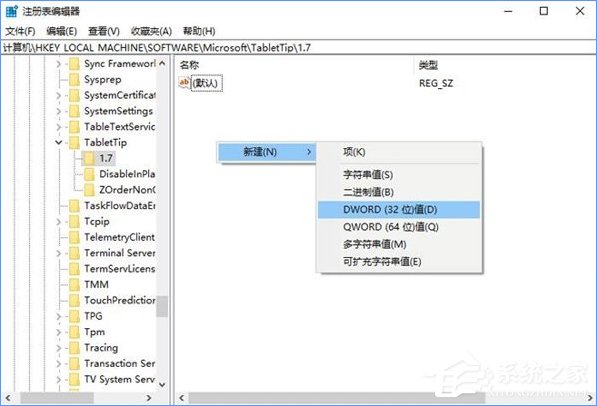
3、新建DWORD(32位)值,命名为EnableCompatibilityKeyboard,修改数值数据为1;
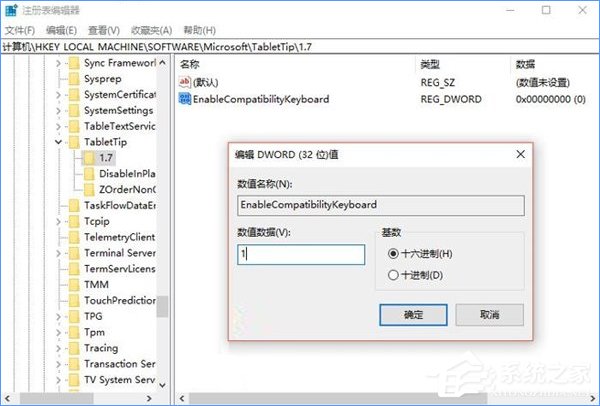
4、重启屏幕键盘,经典模式回归。

5、若要回到默认键盘,把第三步的数值数据改成0即可。另外,某些第三方输入法启用后,屏幕键盘会自动设置成经典模式,无需自行调节。 上述便是Win10启用经典模式屏幕键盘的方法,喜欢经典的伙伴,可以按照上述步骤让屏幕键盘回归经典。